Cómo solucionar los problemas tras actualizar a Windows 10 Anniversary Update

Han pasado ya casi dos meses desde que los primeros usuarios empezaron a recibir la actualización a Windows 10 Anniversary Update, una actualización mayor del sistema operativo más moderno de Microsoft que, lejos llegar libre de problemas como se esperaba, ha estado generando un gran número de problemas, fallos y errores a un gran número de usuarios. Mientras que algunos de los problemas son muy concretos y complicados de tratar, la mayoría de ellos afectan a un gran número de usuarios y, por suerte, son sencillos de solucionar para hacer que el sistema funcione lo mejor posible.
En este artículo vamos a tratar los problemas más comunes presentados por los usuarios en este mismo portal. Es muy complicado poder hacer una guía con absolutamente todos los errores que presenta cada usuario, sin embargo, en caso de olvidar alguno, no dudéis en dejarlo en los comentarios, lo estudiaremos y actualizaremos esta guía a fin de poder cubrir el mayor número de ellos posible.
Método general para solucionar la mayoría de los problemas tras instalar Windows 10 Anniversary Update
Microsoft trabajó muy duro durante 10 meses para que el nuevo Windows 10 Anniversary Update se instalara sin problemas en la mayoría de los usuarios, sin embargo, no lo ha conseguido.
La mayoría de los problemas con los que nos podemos encontrar hacen que el ordenador arranque lento, que algunas aplicaciones o dispositivos no funcionen o que todo el sistema vaya mal en general.
Por ello, lo primero que debemos hacer si detectamos problemas es actualizar todos los drivers de nuestro ordenador. Esto podemos hacerlo manualmente, aunque es una tarea bastante tediosa, u optar por alguna aplicación específica para esta tarea como IObit Driver Booster, quien se encargará de analizar nuestros controladores y descargar las versiones más actualizadas de todos ellos.
Instala y actualiza los controladores de tu ordenador con IObit Driver Booster 3
Además, también es recomendable desinstalar posibles aplicaciones que puedan estar causando problemas, como el antivirus, el firewall u otras aplicaciones que funcionen a muy bajo nivel y que, al actualizar, hayan empezado a funcionar mal.
Por último, una limpieza de nuestro sistema y del registro de Windows 10 con Ccleaner para evitar que los archivos basura sean los que están ralentizando nuestro equipo.
Solución a varios problemas específicos tras instalar Windows 10 Anniversary Update
A continuación, vamos a ver cómo podemos solucionar algunos de los problemas específicos que más nos han consultado nuestros lectores.
El ordenador va lento o algunos programas o dispositivos no funcionan tras instalar la Anniversary Update
Este es el caso más global y difícil de solucionar específicamente. Si hemos seguido los pasos anteriores (actualizar drivers, realizar una limpieza de archivos basura y registro con Ccleaner, desinstalar aplicaciones que puedan causar problemas, etc) estos problemas deberían desaparecer.
De lo contrario, es muy complicado identificar las causas de esto.
No puedo iniciar sesión en Windows 10
Aunque es un error poco común, es posible que durante la actualización se dañe el perfil de usuario y no podamos iniciar sesión viendo la pantalla del escritorio en negro y sin poder salir de ahí.
¿Desaparecen las configuraciones de Windows 10 al apagar el ordenador? Aquí está cómo solucionarlo
En ese caso, os recomendamos reiniciar el ordenador en modo seguro y, desde allí, crear una nueva cuenta de usuario para usar el sistema desde ella.
El ordenador no enciende (se reinicia, pantallazos azules, etc) tras actualizar
Es posible que tras instalar la actualización nuestro ordenador haya quedado «muerto» y no encienda mostrando, por ejemplo, pantallazos azules o entrando en reinicio continuo. En este caso, antes de darnos por vencidos, recomendamos intentar arrancar el ordenador en modo seguro para que la instalación se finalice sin problemas. Si en modo seguro arranca, es posible que el conflicto de IP lo esté causando alguna aplicación (el antivirus, por ejemplo), por lo que debemos analizar la situación y desinstalar estas aplicaciones para solucionar los conflictos.
Cómo reiniciar Windows 10 en modo seguro (modo a prueba de fallos)
En caso de que no demos con la causa, podemos desinstalar la actualización por completo para volver a la versión anterior de Windows 10.
Soluciona problemas con el Wi-Fi o la conexión a Internet
Muchos usuarios están asegurando que, además, tras instalar la actualización, la conexión a Internet, tanto por cable como por Wi-Fi no les funciona. Esto puede deberse a una gran cantidad de razones, y puede ser tanto muy sencillo como muy complicado de solucionar.
Si tenemos este problema, lo primero que debemos hacer es abrir el administrador de dispositivos de nuestro Windows y localizar la tarjeta de red o Wi-Fi en cuestión en la lista para ver que está correctamente instalado el driver o si está causando problemas.
En todo caso, si tenemos un controlador instalado lo desinstalamos. A continuación, buscaremos en la web del fabricante de la tarjeta de red el más reciente (obviamente desde otro ordenador), lo descargaremos y lo instalaremos en nuestro ordenador. De esta manera, Windows debería reconocer el nuevo driver y la conexión debería volver a funcionar.
Otras opciones que tenemos es la de revisar las propiedades del protocolo IPv4 para asegurarnos de que recibimos IP por DHCP (para evitar conflictos) e incluso que la conexión no está desactivada desde el menú de «Configuración > Red».
Aún no me ha llegado Windows 10 Anniversary Update
Por último, si el problema es que no nos llega la actualización, podemos optar por descargarla e instalarla a mano, tanto desde el propio sistema operativo como con una memoria USB.
Cómo recibir Windows 10 Anniversary Update si aún no te ha llegado
Soluciones radicales: Volver atrás o reinstalar Windows 10 desde cero
Si con la versión anterior de nuestro sistema operativo (probablemente la November Update) no teníamos problemas, lo mejor que podemos hacer es desinstalar esta actualización y continuar utilizando la versión anterior. Sin embargo, Microsoft ha reducido el plazo de desinstalación a tan solo 10 días, por lo que, si hace ya más de estos 10 días desde que hemos instalado la Anniversary Update,
Para ello, abrimos el nuevo menú de configuración de Windows y, en el apartado «Actualización y seguridad > Recuperación» podremos elegir las opciones necesarias para volver a la compilación anterior.
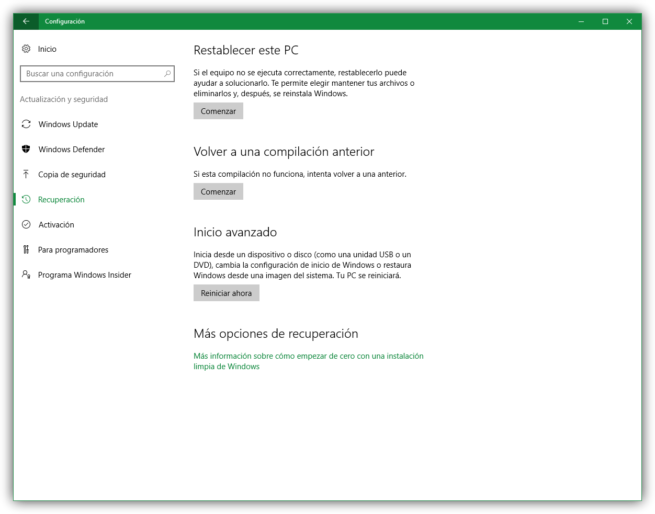
Como última opción, si seguimos con problemas y no podemos volver atrás, lo único que nos queda por hacer es formatear el ordenador completamente e instalar desde cero el sistema operativo. Recordamos que prácticamente todos estos problemas se solucionan realizando una instalación limpia, aunque, si no queremos arriesgarnos, podemos volver a instalar Windows 7 sin problemas, además si tenemos en cuenta ahora que Microsoft no bombardea a los usuarios con las ventanas y los intentos traicioneros de actualización.
¿Tienes o has tenido otros problemas con tu nuevo Windows 10 Anniversary Update? ¿Cómo los has conseguido actualizar?
->Accede a la sección de tutoriales de Windows 10 Anniversary Update
